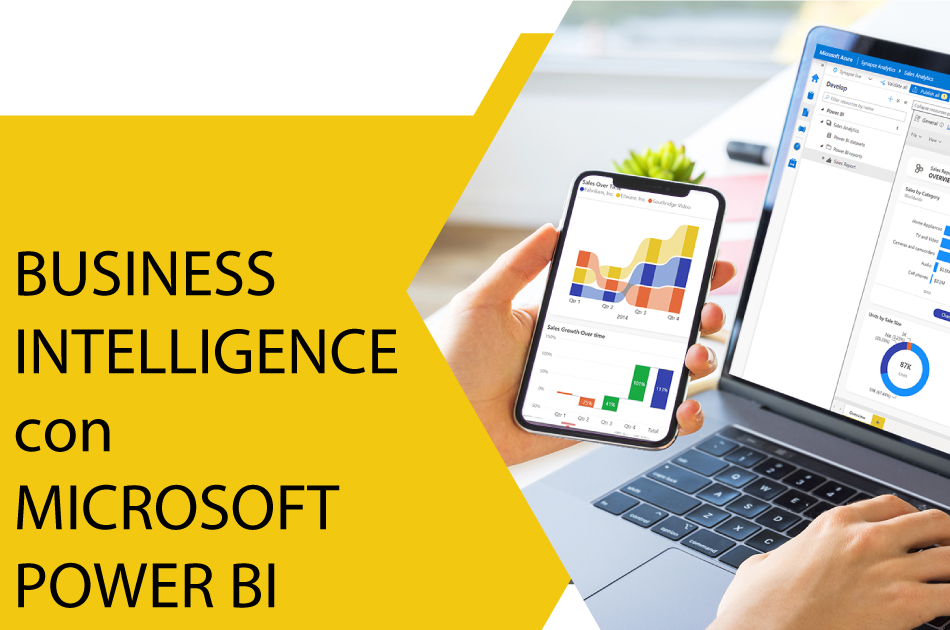Copilot è una fantastica applicazione che ti aiuta a svolgere i tuoi compiti con l’aiuto dell’Intelligenza Artificiale (AI). Che tu debba scrivere codici, documenti o e-mail, Copilot ti offre suggerimenti intelligenti e personalizzati per migliorare la qualità del tuo lavoro. Copilot si basa su GPT, il potente modello linguistico di OpenAI, lo stesso che alimenta Bing Chat. Grazie a questo, Copilot è in grado di apprendere dalle tue preferenze e dal tuo stile di scrittura e di adattarsi alle tue esigenze.
Per usare Copilot, basta scaricare l’app dallo store del tuo dispositivo mobile e seguire le istruzioni per attivarla. Puoi anche usare Copilot sul tuo PC Windows, installando l’estensione per il tuo browser preferito. Così facendo, potrai accedere a Copilot da qualsiasi applicazione web che supporti la scrittura. Non perdere tempo, prova subito Copilot e scopri come può rendere il tuo lavoro più facile e divertente!
Come scaricare Copilot su smartphone e tablet
Copilot è un assistente virtuale intelligente che ti aiuta a svolgere le tue attività quotidiane con il tuo smartphone o tablet. Per iniziare a usare Copilot, devi seguire questi semplici passaggi:
- Scarica l’app di Copilot dallo store del tuo dispositivo. Puoi trovare i link per Android e iOS qui.
- Accedi con il tuo account Microsoft e dai le autorizzazioni necessarie a Copilot.
- Tocca il pulsante in basso a destra per aprire la chat con Copilot.
- Digita o parla la tua richiesta a Copilot. Puoi chiedergli di scrivere, creare, tradurre, cercare e molto altro.
- Ricevi i suggerimenti, i link o i contenuti di Copilot. Puoi anche mandargli delle immagini e chiedergli di lavorarle.
Copilot è il tuo compagno ideale per rendere più facile e divertente il tuo lavoro e il tuo tempo libero.
Come utilizzare Copilot
Copilot è un assistente intelligente che ti aiuta a svolgere le tue attività sul tuo PC Windows. Per utilizzarlo, devi avere Windows 11, l’ultimo sistema operativo di Microsoft, e attivare Copilot dalle impostazioni. Ecco come fare:
- Apri il menu Start e seleziona l’icona delle impostazioni.
- Nella sezione Sistema, scegli “Copilot”.
- Abilita l’opzione “Usa Copilot” per Windows.
- Accedi con il tuo account Microsoft e dai i permessi necessari.
Una volta attivato Copilot, troverai una barra laterale a destra dello schermo. Da qui puoi accedere a Copilot in ogni momento e da ogni app. Per usare Copilot, basta premere il bottone di dialogo in alto a destra. Puoi chiedere a Copilot le stesse cose che chiedi dall’app per smartphone, ma con alcune funzioni extra, come:
- Modificare le impostazioni di Windows, come il tema, la luminosità, il volume, la lingua, la password e altro.
- Organizzare i tuoi file, come creare, spostare, rinominare, cancellare, zippare o unzippare cartelle e documenti.
- Aprire o chiudere app, come Edge, Word, Excel, PowerPoint, Teams e altre.
- Fare operazioni matematiche, come calcolare, convertire, disegnare o risolvere equazioni.
- Generare codici in vari linguaggi di programmazione, come Python, Java, C#, HTML, CSS e altri.
Copilot e Office
Copilot è un potente strumento che ti aiuta a creare e migliorare i tuoi contenuti in Microsoft Office. Con Copilot, puoi accedere a una chat intelligente dove puoi chiedere consigli, suggerimenti e correzioni per i tuoi documenti, fogli di calcolo, presentazioni ed e-mail. Copilot ti offre diverse opzioni per personalizzare il tuo testo, come il tono, lo stile, la lingua, le immagini e i riferimenti. Per usare Copilot, segui questi semplici passi:
- Apri il programma di Office che preferisci e crea o apri un file.
- Clicca sulla scheda Copilot nella barra dei menu in alto.
- Clicca sul pulsante con il simbolo di una bolla di dialogo in alto a destra.
- Digita o pronuncia la tua richiesta a Copilot nella finestra di chat che si apre.
- Scegli tra le diverse opzioni che Copilot ti propone per il tuo testo.
Copilot è disponibile per tutti gli utenti di Microsoft Office, con nuove funzionalità aggiunte di recente.
EduTeam è a disposizione sia per consulenza che per la formazione. Segui i nostri webinar e le nostre pagine social!